Nogle gange kan datoer blive formateret og gemt i celler som tekst. Du kan f.eks. have angivet en dato i en celle, der er formateret som tekst, eller dataene kan være blevet importeret eller indsat fra en ekstern datakilde som tekst.
Datoer, der er formateret som tekst, er venstrejusteret i en celle (i stedet for højrejusteret). Når Fejlkontrol er aktiveret, kan tekstdatoer med tocifrede årstal også være markeret med en fejlindikator: 
Da Fejlkontrol i Excel kan identificere tekstformaterede datoer med tocifrede årstal, kan du bruge indstillingerne for automatisk rettelse til at konvertere dem til datoformaterede datoer. Du kan bruge funktionen DATOVÆRDI til at konvertere de fleste andre typer tekstdatoer til datoer.
Hvis du importerer data til Excel fra en anden kilde, eller hvis du angiver datoer med tocifrede årstal i celler, der tidligere er formateret som tekst, vises der muligvis en lille grøn trekant i øverste venstre hjørne af cellen. Denne fejlindikator fortæller dig, at datoen er gemt som tekst, som vist i dette eksempel.
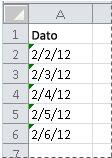
Du kan bruge fejlindikatoren til at konvertere datoer fra tekst til datoformat.
Bemærkninger!: Kontrollér først, at Fejlkontrol er aktiveret i Excel. Sådan gøres det:
-
Klik på Filer > Indstillinger > Formler.
I Excel 2007skal du klikke på microsoft Office-knappen

-
Markér Aktivér fejlkontrol i baggrunden under Fejlkontrol. Eventuelle fejl, der bliver fundet, markeres med en trekant i øverste venstre hjørne af cellen.
-
Under Regler for fejlkontrol skal du vælge Celler, der indeholder år, der er repræsenteret som 2 cifre.
Følg denne fremgangsmåde for at konvertere den tekstformaterede dato til en normal dato:
-
Markér en vilkårlig celle eller et celleområde i regnearket, der har en fejlindikator i øverste venstre hjørne. Du kan få mere at vide under Markere celler, områder, rækker eller kolonner i et regneark.
Tip!: Hvis du vil annullere markeringen af nogle celler, skal du klikke på en af cellerne i regnearket.
-
Klik på den fejlknap, der vises i nærheden af den eller de markerede celler.
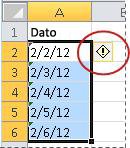
-
I menuen skal du enten klikke på Konvertér XX til 20XX eller Konvertér XX til 19XX. Hvis du vil afvise fejlindikatoren uden at konvertere tallet, skal du klikke på Ignorer fejl.
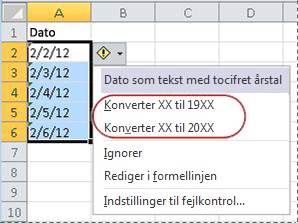
Tekstdatoer med tocifrede år konverteres til standarddatoer med firecifrede årstal.
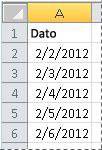
Når du har konverteret cellerne fra tekstformaterede datoer, kan du ændre den måde, datoer vises på i cellerne, ved at anvende datoformatering.
Hvis dit regneark indeholder datoer, der måske er blevet importeret eller indsat, og som ender med at ligne en række tal som på billedet nedenfor, er det en god ide at omformatere dem, så de vises som enten korte eller lange datoer. Datoformatet vil også være mere nyttigt, hvis du vil filtrere, sortere eller bruge det i datoberegninger.
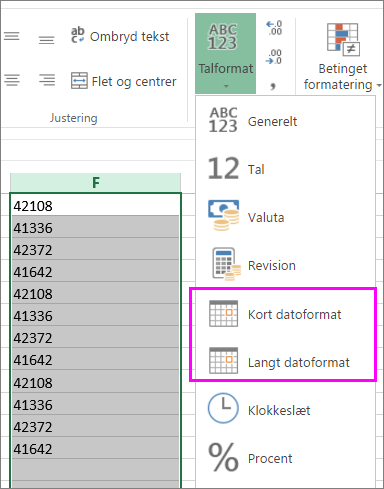
-
Markér den celle, det celleområde eller den kolonne, du vil omformatere.
-
Klik på Talformat , og vælg det ønskede datoformat.
Formatet Kort datoformat ser sådan ud:
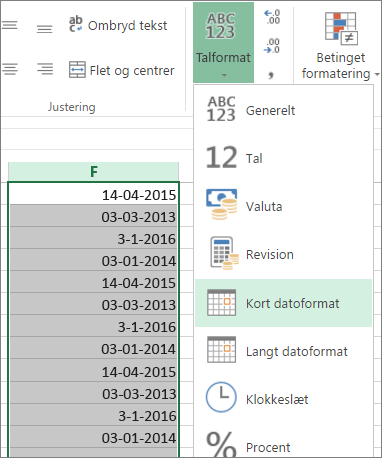
Langt datoformat indeholder flere oplysninger som på dette billede:

Hvis du vil konvertere en tekstdato i en celle til et serienummer, skal du bruge funktionen DATOVÆRDI. Kopiér derefter formlen, markér de celler, der indeholder tekstdatoerne, og brug Indsæt speciel til at anvende et datoformat på dem.
Skal du:
-
Markér en tom celle, og kontrollér, at talformatet er Generelt.
-
I den tomme celle:
-
Angiv =DATOVÆRDI(
-
Klik på den celle, der indeholder den tekstformaterede dato, du vil konvertere.
-
Enter )
-
Tryk på Enter, og funktionen DATOVÆRDI returnerer serienummeret for den dato, der repræsenteres af tekstdatoen.
Hvad er et Excel-serienummer?
Excel lagrer datoer som sekventielle serienumre, så de kan bruges i beregninger. Som standard, 1. januar, 1900, er serienummer 1, og 1. januar 2008 har serienummer 39448, fordi det ligger 39.448 dage efter den 1. januar, 1900.To kopiere konverteringsformlen til et område med sammenhængende celler, skal du markere den celle, der indeholder den formel, du har angivet, og derefter trække fyldhåndtaget

-
-
Når du trækker fyldhåndtaget, bør du have et celleområde med serienumre, der svarer til det celleområde, der indeholder tekstdatoer.
-
Markér den celle eller det celleområde, der indeholder serienumrene, og klik derefter på Kopiér i gruppen Udklipsholder under fanen Hjem.
Tastaturgenvej: Du kan også trykke på Ctrl+C.
-
Markér den celle eller det celleområde, der indeholder tekstdatoerne, og klik derefter på pilen under Indsæt i gruppen Udklipsholder under fanen Hjem, og klik derefter på Indsæt speciel.
-
Vælg Værdier under Indsæt i dialogboksen Indsæt speciel, og klik derefter på OK.
-
Klik på pop op-vinduesstarteren ud for Tal under fanen Hjem.
-
Klik på Dato i feltet Kategori, og klik derefter på det ønskede datoformat på listen Type.
-
Hvis du vil slette serienumrene, når alle datoerne er konverteret korrekt, skal du markere de celler, der indeholder dem, og derefter trykke på Delete.
Har du brug for mere hjælp?
Du kan altid spørge en ekspert i Excel Tech Community eller få support i community'er.










